用vscode怎么看效果
- 藏色散人原创
- 2020-03-16 13:11:378537浏览
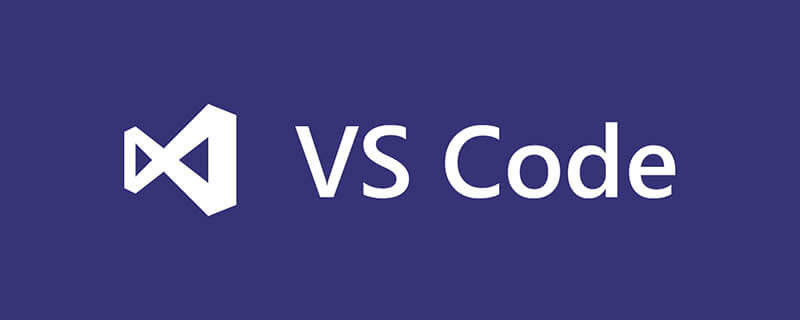
用vscode怎么看效果?vsCode调用外部浏览器查看效果
1、打开系统,选择打开vscode软件。
2、在编辑界面找到最上方的导航栏,选择点击导航栏中的View(视图)选项。
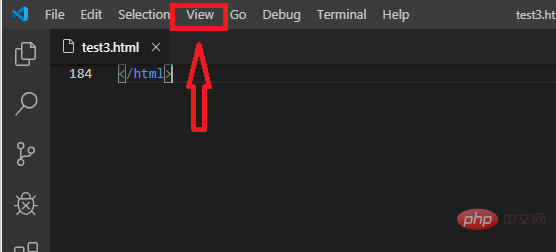
3、点击后,选择点击进入Extension(扩展应用),这里是调用外部应用的入口。
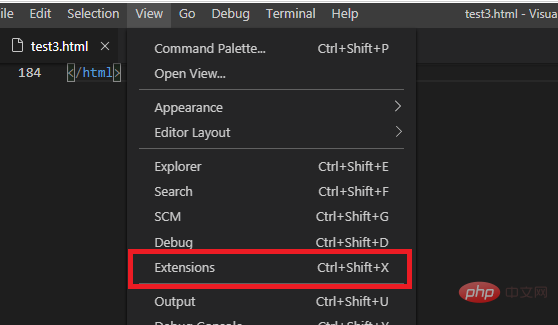
4、点击后,在搜索框中直接输入“browser”。
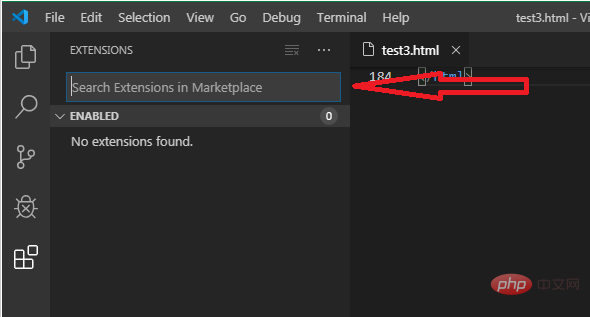
5、输入完后,会自动出现关于浏览器的所有的搜索结果。在搜索结果列表中,直接选择第一条记录open in browser(在浏览器中打开)选项。
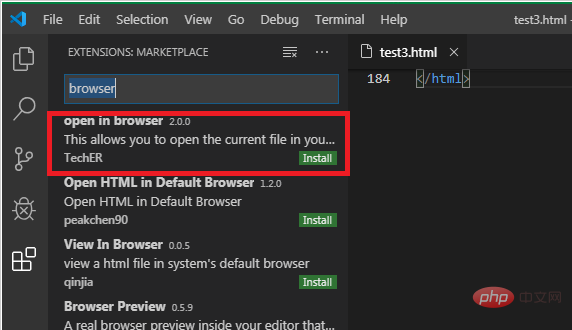
6、进入后,找到点击绿色按钮install(安装)。
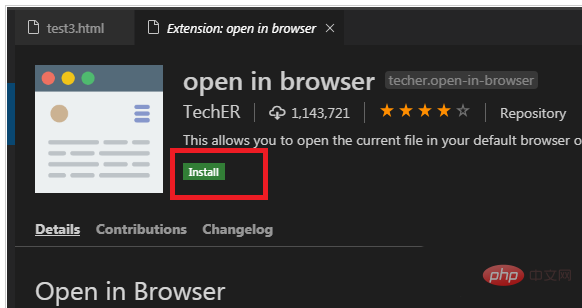
7、返回编辑界面,查看安装效果,鼠标右键,可以看到已经安装成功。
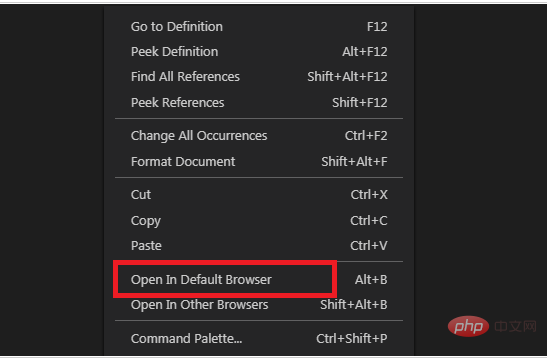
推荐:《vscode教程》
以上是用vscode怎么看效果的详细内容。更多信息请关注PHP中文网其他相关文章!
声明:
本文内容由网友自发贡献,版权归原作者所有,本站不承担相应法律责任。如您发现有涉嫌抄袭侵权的内容,请联系admin@php.cn
上一篇:vscode中tab键不能使用下一篇:怎么查看vscode编码方式

